华为手机内存不足的解决方法(让你的华为手机运行更加流畅)
47
2025-05-26
在这个信息高速运转的时代,我们每个人都可能遇到电脑运行缓慢、频繁卡顿甚至死机的问题。有时候,这并非是因为电脑硬件性能不佳,而是由于驱动程序内存不足或内存使用不当导致的。本文将为您详细介绍电脑驱动内存不足时的应对策略,以及如何优化内存使用,保障您的电脑运行更加顺畅。
1.1认识驱动内存不足
驱动内存不足通常是指电脑中的某个设备驱动程序占用了大量内存资源,导致系统可用内存减少,影响了电脑的正常运行。这可能由过时的驱动程序、系统资源分配不当、驱动程序错误配置或者硬件故障引起。
1.2如何发现驱动内存不足
要发现驱动内存不足的问题,您可以查看任务管理器中的内存使用情况,找到占用异常高的驱动程序。如果某个驱动程序持续占用大量内存,可能就是问题所在。
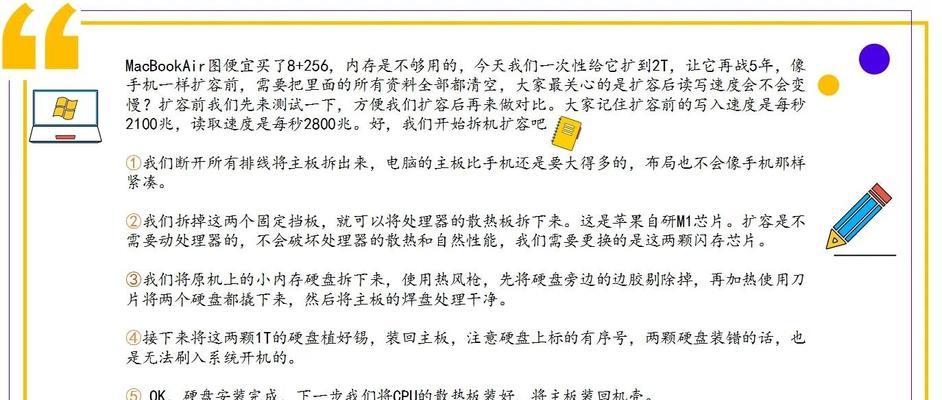
2.1关闭不必要的后台程序
使用任务管理器查看并结束不必要的后台进程,可以有效释放内存。按“Ctrl+Shift+Esc”打开任务管理器,然后根据内存占用情况逐个结束。
2.2提升虚拟内存设置
虚拟内存可以在物理内存(RAM)不足时作为临时存储使用。您可以通过系统属性调整虚拟内存的大小,以适应您的系统需求。
2.3定期更新驱动程序
过时的驱动程序可能导致性能问题,定期访问硬件制造商的网站更新到最新版本可以优化内存使用。
2.4使用内存清理工具
Windows系统提供了内存清理工具,可以在系统托盘的工具图标上点击右键,选择“内存清理”释放系统内存。
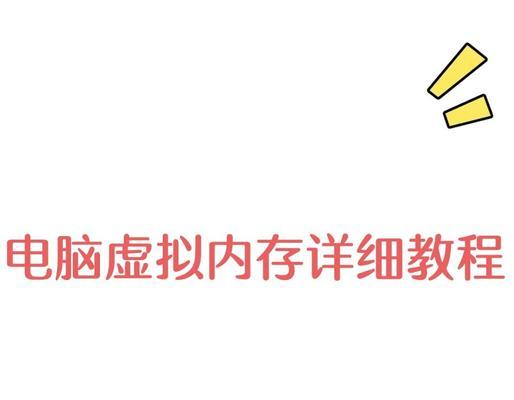
3.1检查并更新显卡驱动
显卡驱动是影响系统性能的重要因素。请前往显卡制造商官网下载并安装最新的驱动程序。
3.2管理启动程序
管理启动项可以确保在开机时不会加载过多占用内存的程序,可通过系统配置实用工具或第三方软件如CCleaner来管理。
3.3使用内存诊断工具
Windows自带的内存诊断工具可以帮助您检查内存条是否存在问题。启动工具并按照指示进行测试,找出可能的硬件问题。
3.4优化BIOS设置
某些BIOS设置可以对内存性能有所影响。您可以进入BIOS查看是否有可用的内存加速功能,比如XMP(ExtremeMemoryProfile)配置。

4.1扩展RAM
如果您的电脑物理内存已经到达极限,可以考虑增加RAM。请确保新内存与现有内存兼容,并按照正确的步骤进行安装。
4.2升级固态硬盘
固态硬盘(SSD)相比传统硬盘(HDD)拥有更快的读写速度,可以提升系统性能,间接减轻内存压力。
5.1如何判断是否需要升级硬件?
如果经常出现内存不足的警告,并且在执行上述优化步骤后问题依旧,那么可能是时候升级您的硬件了。
5.2如何选择合适的内存条?
在选购内存条时,注意容量、频率和时序应与您的主板和CPU兼容。建议购买与现有内存相同品牌和型号的内存,以保证最佳兼容性。
电脑驱动内存不足是一个复杂的问题,但通过上述方法,您可以有效地诊断和解决问题。我们希望本文提供的信息能够帮助您优化内存使用,提升电脑性能。如果您有其他问题或需要进一步的帮助,请继续关注我们,获取更多的技术支持和解决方案。
版权声明:本文内容由互联网用户自发贡献,该文观点仅代表作者本人。本站仅提供信息存储空间服务,不拥有所有权,不承担相关法律责任。如发现本站有涉嫌抄袭侵权/违法违规的内容, 请发送邮件至 3561739510@qq.com 举报,一经查实,本站将立刻删除。